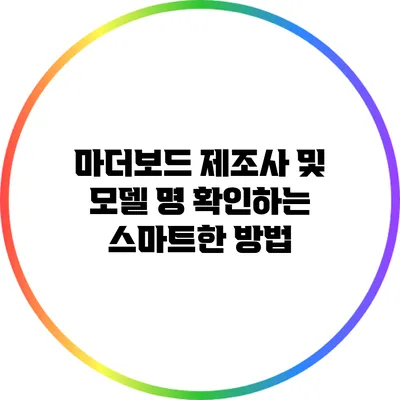마더보드 제조사 및 모델 명 확인하는 스마트한 방법
마더보드는 컴퓨터의 심장과 같습니다. 그런데 여러분은 현재 사용 중인 마더보드의 제조사와 모델 명을 알고 계신가요? 대부분의 사용자들은 이 정보를 잘 모릅니다. 하지만 마더보드를 정확히 알면 시스템 성능을 최적화하고, 부품 업그레이드 시 필요할 정보를 손쉽게 찾을 수 있답니다.
✅ 전기 장치의 호환성 문제를 미리 확인해 보세요.
마더보드 확인의 필요성
마더보드의 종류와 모델을 아는 것은 여러 가지 이유로 중요해요. 예를 들어:
- 부품 호환성 확인: 업그레이드를 고려 중일 때, 새로운 CPU나 RAM이 현재 마더보드와 호환되는지를 알 수 있어요.
- 드라이버 및 업데이트: 마더보드 제조사 웹사이트에서 해당 모델에 맞는 드라이버 업데이트를 쉽게 찾을 수 있어요.
- 문제 해결: 시스템의 오류나 불안정한 작동 문제를 해결할 때 도움이 돼요.
✅ Siw로 내 PC의 숨겨진 정보들을 쉽게 찾아보세요.
마더보드 정보 확인 방법
마더보드를 확인하는 방법은 여러 가지가 있어요. 여기서는 주요 방법들을 소개할게요.
방법 1: 시스템 정보 이용하기
시스템 정보를 간단히 확인할 수 있는 방법 중 하나는 Windows 운영체제에서 시스템 정보를 사용하는 것입니다.
- 단계 1: Windows 키를 누르고, “시스템 정보”를 검색 후 실행해요.
- 단계 2: 시스템 요약에서 “기타” 메뉴를 클릭하면 마더보드 제조사와 모델을 확인할 수 있어요.
방법 2: CPU-Z 프로그램 사용하기
CPU-Z는 하드웨어 정보를 확인할 수 있는 매우 유용한 무료 프로그램이에요.
- 단계 1: 에서 프로그램을 다운로드하여 설치해요.
- 단계 2: 프로그램을 실행한 후, ‘Mainboard’ 탭을 클릭하면 마더보드에 관한 정보를 알 수 있어요.
방법 3: 명령 프롬프트 활용하기
Windows의 명령 프롬프트를 통해서도 마더보드 정보를 확인할 수 있어요.
- 단계 1: Windows 키 + R을 눌러 ‘실행’ 창을 열고, “cmd”를 입력 후 Enter를 눌러요.
- 단계 2: 아래 명령어를 입력한 후 Enter를 누르면 정보가 표시돼요.
bash
wmic baseboard get product,Manufacturer,version,serialnumber
방법 4: BIOS 확인하기
컴퓨터를 부팅할 때 BIOS 설정에서 마더보드 정보를 확인할 수 있어요.
- 단계 1: 컴퓨터를 켜고, 키보드의 Delete 또는 F2 키를 눌러 BIOS 설정으로 들어가요.
- 단계 2: 시스템 정보 페이지에서 마더보드 정보를 찾아요.
✅ 그래픽 드라이버 자동 업데이트에 대한 모든 정보를 확인해 보세요.
마더보드 확인 시 유용한 팁
- 마더보드를 확인할 때, PC 케이스를 열 필요 없이 소프트웨어를 이용해 확인할 수 있다는 것을 기억하세요.
- 항상 최신 드라이버를 사용하여 안정성과 성능을 최대화하세요.
정보 요약
| 방법 | 설명 |
|---|---|
| 시스템 정보 | Windows 내장 기능 이용 |
| CPU-Z | 유명 무료 하드웨어 정보 프로그램 |
| 명령 프롬프트 | wmic 명령어 사용 |
| BIOS 확인 | 부팅 시 BIOS에서 확인 |
마무리
마더보드 정보를 확인하는 것은 단순히 호기심에서 시작할 수 있지만, 이를 통해 다양한 혜택을 누릴 수 있습니다. 여러분의 컴퓨터에 대한 이해도를 높이고, 더 나은 성능을 이끌어내기 위해 반드시 마더보드 제조사와 모델 명을 확인해 보세요.
마더보드는 여러분이 사용하는 모든 하드웨어의 기초가 되는 중요한 부품입니다. 그러므로 이 정보를 아는 것은 결코 나쁜 일이 아니죠. 지금 바로 여러분의 마더보드를 확인해 보세요!
자주 묻는 질문 Q&A
Q1: 마더보드 제조사와 모델 명을 확인하는 것이 왜 중요한가요?
A1: 마더보드 제조사와 모델 명을 아는 것은 부품 호환성을 확인하고, 드라이버 업데이트와 문제 해결에 도움이 되기 때문에 중요합니다.
Q2: 마더보드를 확인하는 방법에는 어떤 것들이 있나요?
A2: 마더보드를 확인하는 방법으로는 시스템 정보 이용, CPU-Z 프로그램 사용, 명령 프롬프트 활용, BIOS 확인 등이 있습니다.
Q3: CPU-Z 프로그램은 어떻게 설치하나요?
A3: CPU-Z 프로그램은 공식 웹사이트에서 다운로드하여 설치한 후 실행하면 됩니다. ‘Mainboard’ 탭에서 마더보드 정보를 확인할 수 있습니다.